Sostituire i DIMM in E4000 (SG5800)
 Suggerisci modifiche
Suggerisci modifiche


È possibile sostituire un modulo DIMM nel E4000 se si è verificato un errore.
Per sostituire un DIMM, verificare le dimensioni della cache del controller, posizionare il controller offline, rimuovere il controller, rimuovere i DIMM e installare i nuovi DIMM nel controller. Quindi, è possibile riportare il controller online e verificare che lo storage array funzioni correttamente.
Il nodo di archiviazione dell'appliance potrebbe non essere accessibile quando si sostituisce il controller. Se il controller della serie E4000 funziona a sufficienza, è possibile "Portare la centralina SG5800 in modalità di manutenzione".
-
Assicurarsi di disporre di quanto segue:
-
Un DIMM sostitutivo.
-
Un braccialetto antistatico o sono state adottate altre precauzioni antistatiche.
-
Un'area di lavoro piana e priva di elettricità statica.
-
Etichette per identificare ciascun cavo collegato al contenitore del controller.
-
-
Accesso a Gestione sistema SANtricity:
-
Da Gestione griglia, selezionare NODI > appliance node > Gestione sistema SANtricity. Le informazioni sulla centralina si trovano su "Scheda Gestore di sistema di SANtricity" .
Durante alcuni passaggi di questa procedura, potrebbe non essere possibile accedere a Gestore di sistema di SANtricity utilizzando Gestione griglia. Se il controller SG5800 viene spento, sarà necessario accedere a Gestione sistema SANtricity utilizzando il browser. -
Puntare un browser nella stazione di gestione al nome di dominio o all'indirizzo IP del controller.
-
Fase 1: Determinare se è necessario sostituire un DIMM
Verificare le dimensioni della cache del controller prima di sostituire i DIMM.
-
Accedere al profilo Storage Array per il controller. Da Gestione di sistema di SANtricity, andare a supporto › Centro assistenza. Dalla pagina Support Resources (risorse di supporto), selezionare Storage Array Profile (Profilo array di storage).
-
Scorrere verso il basso o utilizzare il campo Search (Cerca) per individuare le informazioni Data cache Module (modulo cache dati).
-
Se è presente un DIMM guasto o un DIMM che riporta modulo cache dati come non ottimale, annotare la posizione del DIMM e continuare a sostituire i DIMM sul controller.
Fase 2: Spegnere lo shelf del controller
Spegnere il controller in modo da poter rimuovere e sostituire i DIMM in modo sicuro.
-
Da Gestore di sistema di SANtricity, esaminare i dettagli nel guru del ripristino per confermare che si è verificato un problema con una memoria non corrispondente e per assicurarsi che non siano prima necessari altri elementi.
-
Nell'area Details (Dettagli) del Recovery Guru, determinare quale DIMM sostituire.
-
Eseguire il backup del database di configurazione dello storage array utilizzando SANtricity System Manager.
Se si verifica un problema durante la rimozione di un controller, è possibile utilizzare il file salvato per ripristinare la configurazione. Il sistema salva lo stato corrente del database di configurazione RAID, che include tutti i dati per i gruppi di volumi e i pool di dischi sul controller.
-
Da System Manager:
-
Selezionare Support › Support Center › Diagnostics.
-
Selezionare Collect Configuration Data (raccolta dati di configurazione).
-
Fare clic su Collect.
Il file viene salvato nella cartella Download del browser con il nome configurationData- <arrayName>-<dateTime>.7z.
-
-
-
Spegnere il controller SG5800.
-
Accedere al nodo Grid:
-
Immettere il seguente comando:
ssh admin@grid_node_IP -
Immettere la password elencata in
Passwords.txtfile. -
Immettere il seguente comando per passare a root:
su - -
Immettere la password elencata in
Passwords.txtfile.Una volta effettuato l'accesso come root, il prompt cambia da
$a.#.
-
-
Arrestare il controller SG5800:
shutdown -h now -
Attendere che i dati presenti nella memoria cache vengano scritti sui dischi.
Il LED verde cache Active sul retro del controller E4000 è acceso quando i dati memorizzati nella cache devono essere scritti sulle unità. Attendere che il LED si spenga.
-
-
Dalla home page di Gestione sistema SANtricity, selezionare Visualizza operazioni in corso.
-
Confermare che tutte le operazioni sono state completate prima di passare alla fase successiva.
-
Spegnere entrambi gli interruttori di alimentazione sullo shelf del controller.
-
Attendere che tutti i LED sullo shelf del controller si spenga.
Fase 3: Rimuovere il contenitore della centralina
Rimuovere il filtro a carboni attivi della centralina dal sistema, quindi rimuovere il coperchio del filtro a carboni attivi della centralina.
-
Se non si è già collegati a terra, mettere a terra l'utente.
-
Allentare il gancio e la fascetta che fissano i cavi al dispositivo di gestione dei cavi, quindi scollegare i cavi di sistema e i SFP (se necessario) dal contenitore del controller, tenendo traccia del punto in cui sono stati collegati i cavi.
Lasciare i cavi nel dispositivo di gestione dei cavi in modo che quando si reinstalla il dispositivo di gestione dei cavi, i cavi siano organizzati.
-
Rimuovere e mettere da parte i dispositivi di gestione dei cavi dai lati sinistro e destro del contenitore del controller.
-
Premere il fermo sulla maniglia della camma fino a sganciarla, aprire completamente la maniglia della camma per sganciare il contenitore della centralina dalla piastra centrale, quindi, con due mani, estrarre il contenitore della centralina dal telaio.
-
Capovolgere il contenitore della centralina e collocarlo su una superficie piana e stabile.
-
Aprire il coperchio premendo i pulsanti blu sui lati del contenitore del controller per rilasciare il coperchio, quindi ruotare il coperchio verso l'alto e verso l'esterno del contenitore del controller.
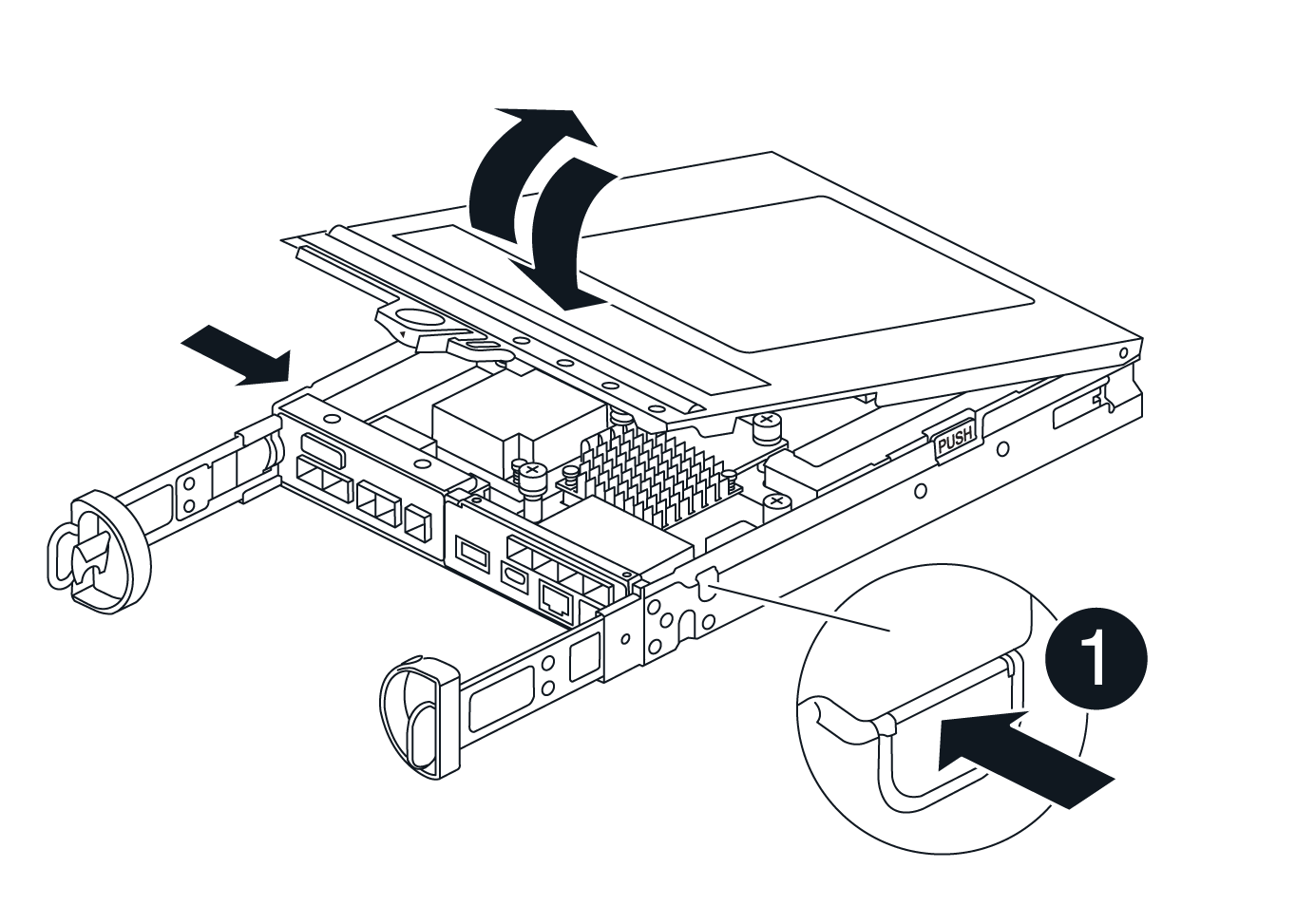
Fase 4: Sostituire i DIMM
Individuare il modulo DIMM all'interno del controller, rimuoverlo e sostituirlo.
-
Se non si è già collegati a terra, mettere a terra l'utente.
-
Prima di sostituire i componenti del sistema, è necessario eseguire un arresto pulito del sistema per evitare la perdita di dati non scritti nella memoria non volatile (NVMEM). Il LED si trova sul retro del contenitore del controller.
-
Se il LED NVMEM non lampeggia, NVMEM non contiene alcun contenuto; è possibile saltare i passaggi seguenti e passare all'attività successiva di questa procedura.
-
Se il LED NVMEM lampeggia, sono presenti dati in NVMEM ed è necessario scollegare la batteria per cancellare la memoria:
-
Rimuovere la batteria dal contenitore della centralina premendo il pulsante blu sul lato del contenitore della centralina.
-
Far scorrere la batteria verso l'alto finché non si libera dalle staffe di supporto, quindi estrarre la batteria dal contenitore della centralina.
-
Individuare il cavo della batteria, premere il fermaglio sulla spina della batteria per sganciare il fermaglio di blocco dalla presa, quindi scollegare il cavo della batteria dalla presa.
-
Verificare che il LED NVMEM non sia più acceso.
-
Ricollegare il connettore della batteria e controllare nuovamente il LED sul retro del controller.
-
Scollegare il cavo della batteria.
-
-
Individuare i moduli DIMM sul contenitore del controller.
-
Prendere nota dell'orientamento e della posizione del DIMM nello zoccolo in modo da poter inserire il DIMM sostitutivo con l'orientamento corretto.
-
Estrarre il modulo DIMM dal relativo slot spingendo lentamente verso l'esterno le due linguette di espulsione dei moduli DIMM su entrambi i lati del modulo, quindi estrarre il modulo DIMM dallo slot.
Il DIMM ruota leggermente verso l'alto.
-
Ruotare il modulo DIMM fino in fondo, quindi estrarlo dallo zoccolo.
Tenere il modulo DIMM per i bordi in modo da evitare di esercitare pressione sui componenti della scheda a circuiti stampati del modulo DIMM. 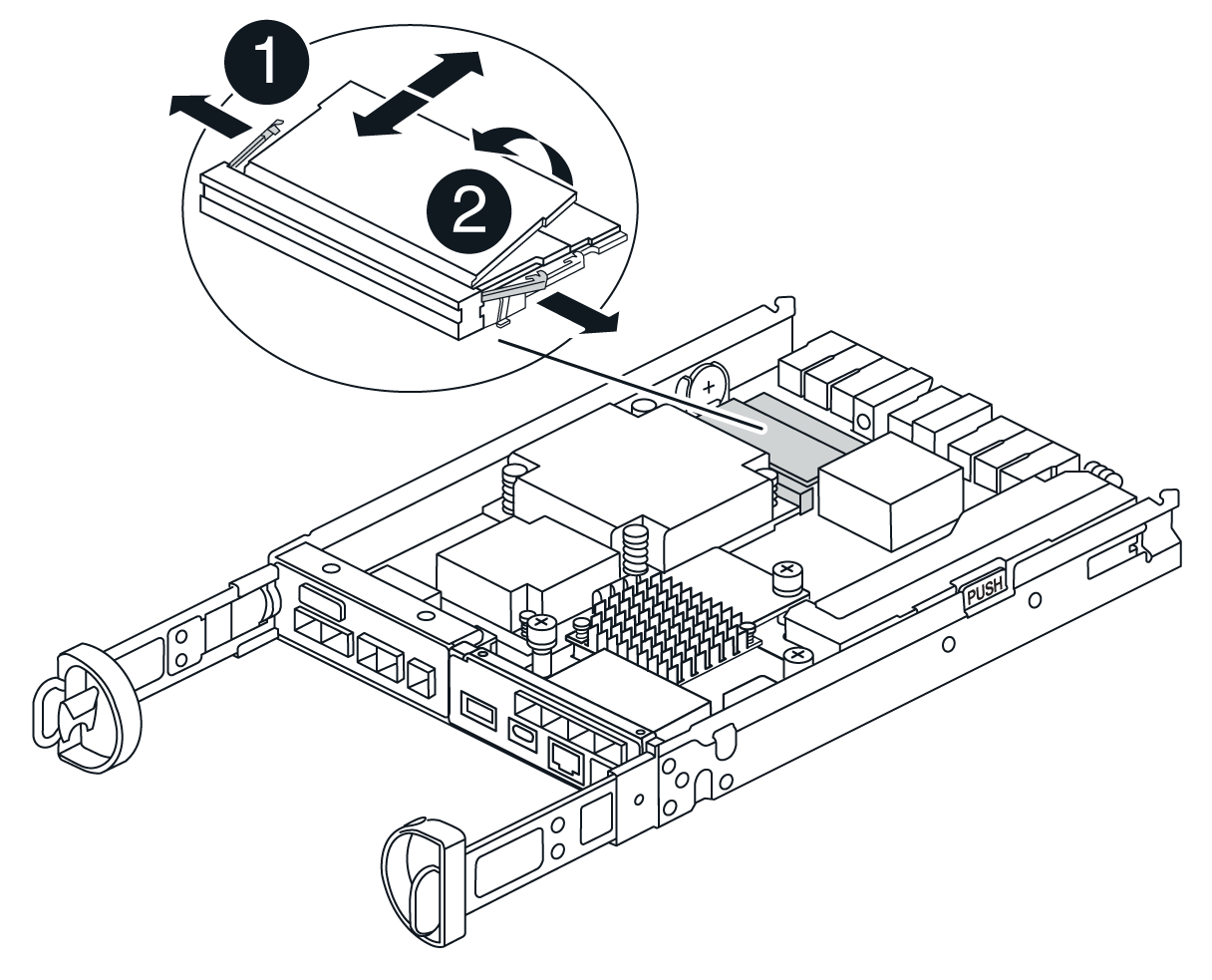

Schede di espulsione DIMM

DIMM
-
Rimuovere il modulo DIMM di ricambio dalla confezione antistatica, tenerlo per gli angoli e allinearlo allo slot.
La tacca tra i pin del DIMM deve allinearsi con la linguetta dello zoccolo.
-
Inserire il DIMM nello slot.
Il DIMM si inserisce saldamente nello slot, ma dovrebbe essere inserito facilmente. In caso contrario, riallineare il DIMM con lo slot e reinserirlo.
Esaminare visivamente il DIMM per verificare che sia allineato in modo uniforme e inserito completamente nello slot. -
Spingere con cautela, ma con decisione, il bordo superiore del DIMM fino a quando le linguette dell'espulsore non scattano in posizione sulle tacche alle estremità del DIMM.
-
Ricollegare la batteria:
-
Collegare la batteria.
-
Assicurarsi che la spina sia bloccata nella presa di alimentazione della batteria sulla scheda madre.
-
Allineare la batteria alle staffe di supporto sulla parete laterale in lamiera.
-
Far scorrere la batteria verso il basso fino a quando il dispositivo di chiusura della batteria non si aggancia e scatta nell'apertura sulla parete laterale.
-
-
Rimontare il coperchio del contenitore della centralina.
Fase 5: Reinstallare il contenitore della centralina
Rimontare il contenitore della centralina nel telaio.
-
Se non si è già collegati a terra, mettere a terra l'utente.
-
Se non è già stato fatto, sostituire il coperchio sul contenitore della centralina.
-
Capovolgere il contenitore della centralina e allineare l'estremità con l'apertura nel telaio.
-
Spingere delicatamente il contenitore della centralina a metà corsa nel sistema. Allineare l'estremità del contenitore della centralina con l'apertura nel telaio, quindi spingere delicatamente il contenitore della centralina a metà corsa nel sistema.
Non inserire completamente il contenitore della centralina nel telaio fino a quando non viene richiesto. -
Ricable il sistema, come necessario.
-
Completare la reinstallazione del contenitore della centralina:
-
Con la maniglia della camma in posizione aperta, spingere con decisione il contenitore del controller fino a quando non raggiunge la parte interna e non è completamente insediato, quindi chiudere la maniglia della camma in posizione bloccata.
Non esercitare una forza eccessiva quando si fa scorrere il contenitore della centralina nel telaio per evitare di danneggiare i connettori.
Il controller inizia ad avviarsi non appena viene inserito nello chassis.
-
Se non è già stato fatto, reinstallare il dispositivo di gestione dei cavi.
-
Collegare i cavi al dispositivo di gestione dei cavi con il gancio e la fascetta.
-
-
Accendere entrambi gli interruttori di alimentazione sullo shelf del controller.
Fase 6: Completare la sostituzione dei DIMM
Posizionare il controller online, raccogliere i dati di supporto e riprendere le operazioni.
-
All'avvio del controller, controllare i LED del controller.
Quando la comunicazione con l'altro controller viene ristabilita:
-
Il LED di attenzione di colore ambra rimane acceso.
-
I LED del collegamento host potrebbero essere accesi, lampeggianti o spenti, a seconda dell'interfaccia host.
-
-
Quando il controller torna in linea, verificare che il suo stato sia ottimale e controllare i LED di attenzione dello shelf di controller.
Se lo stato non è ottimale o se uno dei LED attenzione è acceso, verificare che tutti i cavi siano inseriti correttamente e che il contenitore del controller sia installato correttamente. Se necessario, rimuovere e reinstallare il contenitore del controller. NOTA: Se non è possibile risolvere il problema, contattare l'assistenza tecnica.
-
Raccogliere i dati di supporto per lo storage array utilizzando Gestione di sistema di SANtricity.
-
Selezionare Support › Support Center › Diagnostics.
-
Selezionare Collect Support Data.
-
Fare clic su Collect.
Il file viene salvato nella cartella Download del browser con il nome support-data.7z.
-
-
Conferma che il riavvio è completo e che il nodo si è riunito alla griglia:
-
Nel Grid Manager, seleziona NODI.
-
Verificare che il nodo dell'appliance abbia uno stato normale (icona del segno di spunta verde
 a sinistra del nome del nodo), che indica che non ci sono avvisi attivi e che il nodo è connesso alla rete.
a sinistra del nome del nodo), che indica che non ci sono avvisi attivi e che il nodo è connesso alla rete.potrebbero volerci 20 minuti dal momento in cui si accendono gli interruttori di alimentazione al momento in cui il nodo si riconnette alla rete e visualizza uno stato normale in Grid Manager.
-



